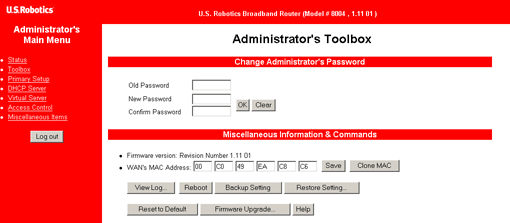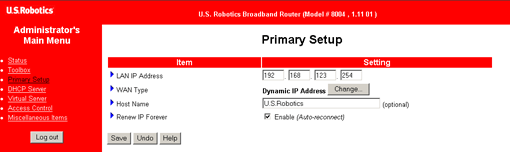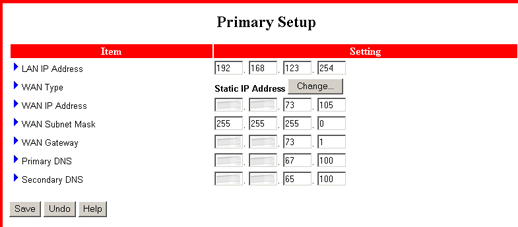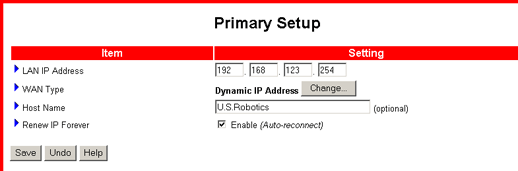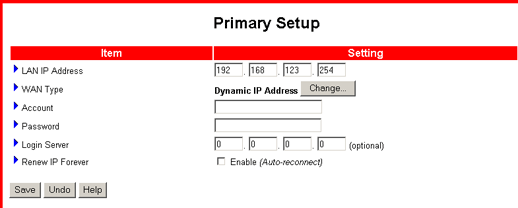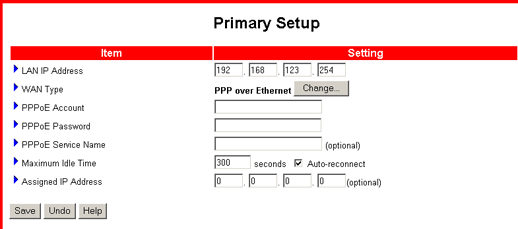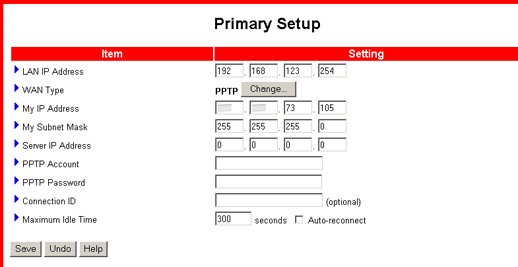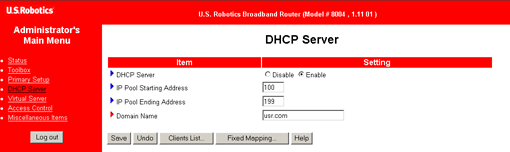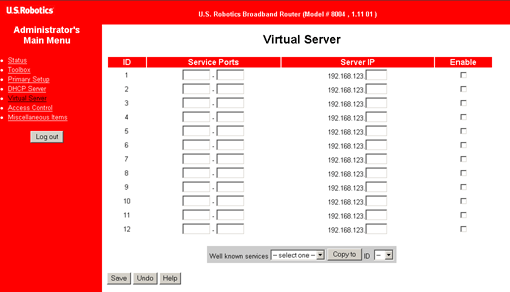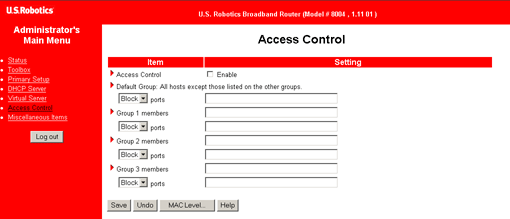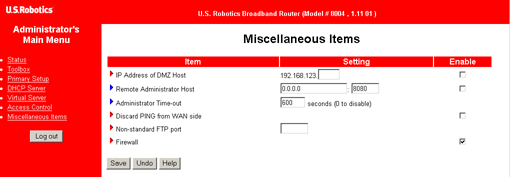Inhoudsopgave:
De router configureren >
Gebruikershandleiding Broadband Router (Windows XP, Me, 2000, NT, 98, 95 en Macintosh)
De Broadband Router configureren
U kunt de webinterface gebruiken om de instellingen van de Broadband Router te wijzigen. Hieronder volgt een korte omschrijving van deze instellingen.
Opstarten en inloggen
Open een internetbrowser en typ het IP-adres van de Broadband Router in. Dit is het standaard IP-adres van de Broadband Router:
Na het tot stand brengen van de verbinding ziet u de webinterface van de router. Er is geen standaard wachtwoord voor de Broadband Router, dus klik gewoon op Log in (Aanmelden).
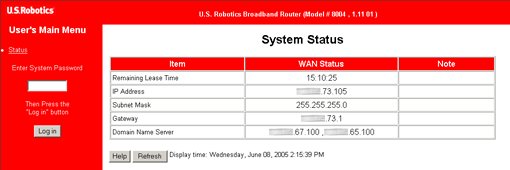
De Broadband Router voorziet in de volgende menu's: Status (Status), Toolbox (Werkset), Primary Setup (Primaire setup), DHCP Server (DHSP-server), Virtual Server (Virtuele server), Access Control (Toegangsregeling) en Miscellaneous Items (Divers).
Opmerking: nadat u de configuratie- of beveiligingsopties van de Broadband Router hebt gewijzigd, dient u op Save (Opslaan) te klikken om uw wijzigingen op te slaan en door te voeren.
Status (Status)
Dit menu wordt gebruikt om de actuele statusgegevens van de Broadband Router te bekijken. In de kolom Item kunt u de relevante informatie over uw Wide Area Network (WAN)-verbinding bekijken.
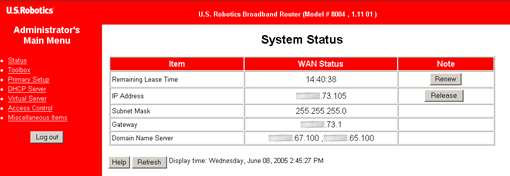
Item (Item)
U kunt de volgende informatie over uw WAN-verbinding bekijken:
- Remaining Lease Time (Resterende leasetijd)
- IP Address (IP-adres)
- Subnet Mask (Subnetmasker)
- Gateway (Gateway)
- Domain Name Server (Domeinnaamserver)
De soort informatie hangt af van het type WAN dat u hebt gekozen.
WAN Status (WAN-status)
Alle actuele informatie voor de hierboven vermelde items staat in deze kolom.
Note (Opmerking)
Als het type WAN is ingesteld op PPTP of PPP over Ethernet, verschijnt de knop Connect (Verbinden) in de kolom Note (Opmerking). U kunt op deze knop klikken om een inbelsessie met uw ISP te starten. Als het type WAN is ingesteld op Dynamic IP Address (Dynamisch IP-adres) of Dynamic IP Address with Road Runner Session Management (Dynamisch IP-adres met Road Runner Session Management), ziet u de knop Renew (Vernieuwen) en de knop Release (Vrijgeven) in de kolom Note (Opmerking). U kunt op deze knoppen klikken om het IP-adres handmatig te vernieuwen of vrij te geven. Als het type WAN is ingesteld op Static IP Address verschijnen er geen knoppen in de kolom Note (Opmerking).
Toolbox (Werkset)
Gebruik deze optie om het beheerderswachtwoord te wijzigen. Er is geen standaard wachtwoord voor de Broadband Router. Het is verstandig een wachtwoord in te stellen nadat u zich hebt aangemeld. Als u dat nu niet wilt doen, kunt u op ieder gewenst moment een wachtwoord instellen of uw huidige wachtwoord wijzigen door in het menu aan de zijkant van het venster op Toolbox (Werkset) te klikken. Met een wachtwoord beperkt u de toegang tot de configuratie-opties van dit hulpprogramma.
Opmerking: als u uw wachtwoord bent vergeten, dient u de RESET-knop zeven seconden ingedrukt te houden. Zo worden de fabrieksinstellingen van de Broadband Router hersteld.
De knop Clone MAC (MAC klonen) is handig als uw ISP uw verbinding aan een bepaald MAC-adres bindt (deze ermee vergrendeld). Door het MAC-adres te klonen, kunt u het adres opnieuw toewijzen zonder het bij uw ISP te registreren. Sommige ISP's vereisen dat het MAC-adres wordt geregistreerd.
Met de knop View Log (Logboek bekijken) kunt u het geschiedenis-logboek van de Broadband Router bekijken.
Klik op Reboot (Opnieuw opstarten) om de Broadband Router opnieuw op te starten.
Met Backup Setting (Back-up van instellingen maken) kunt u de huidige instellingen van uw router in een bestand opslaan. Klik eerst op Backup Setting en vervolgens op Save (Opslaan). Blader naar de locatie waar u het bestand wilt opslaan en klik nogmaals op Save.
Met Restore Setting (Instellingen herstellen) kunt u de instellingen van de router herstellen met behulp van een opgeslagen bestand. Klik eerst op Restore Setting en vervolgens op Browse (Bladeren). Blader naar de locatie waar u het bestand hebt opgeslagen en klik op Open (Openen) en vervolgens op Restore (Herstellen).
Klik op Reset to Default (Standaardinstellingen herstellen) en start de Broadband Router vervolgens opnieuw op om de standaardinstellingen van de Broadband Router te herstellen.
Hier kunt u tevens informatie verkrijgen over de firmware-versie en het MAC-adres van het WAN. U kunt uw firmware als volgt naar de nieuwste versie upgraden:
- Ga naar www.usr.com/support en download alle beschikbare firmware-upgrades voor de Broadband Router.
- Ga terug naar de Toolbox (Werkset) van de router en klik op Firmware Upgrade (Firmware-upgrade).
- Klik op Browse (Bladeren) om naar de locatie te bladeren waar het gedownloade firmware-bestand staat en klik vervolgens op Open (Openen).
- Klik op Upgrade (Upgraden) om de firmware toe te passen.
Primary Setup (Primaire setup)
Deze optie toont de verbindingsmethode van de WAN-poort.
- LAN IP Address (IP-adres LAN): het standaard IP-adres is 192.168.123.254. Het wordt niet aanbevolen om dit te veranderen, maar het is wel mogelijk. Als u het IP-adres van het LAN verandert, is het verstandig om het nieuwe adres te noteren. Als u het nieuwe adres vergeet, moet u de Broadband Router opnieuw instellen en gaan al uw configuratie-instellingen verloren.
- WAN Type (Type WAN): met deze optie kiest u het type WAN-verbinding van uw ISP. De Broadband Router is standaard ingesteld op Dynamic IP Address. Klik op Change (Wijzigen) om een van volgende vijf opties te kiezen:
- Static IP Address (Statisch IP-adres): deze optie wordt gebruikt als uw ISP u een statisch IP-adres heeft toegewezen.
- Dynamic IP Address (Dynamisch IP-adres): dit wordt gebruikt om automatisch een IP-adres op te halen bij uw ISP.
- Dynamic IP Address with Road Runner Session Management (Dynamisch IP-adres met Road Runner Session Management): dit is een specialistisch type WAN-instelling.
- PPP over Ethernet: sommige ISP's vereisen gebruik van PPPoE voor verbinding met hun services. Dit type wordt over het algemeen gebruikt voor DSL-verbindingen. Neem voor meer informatie contact op met uw ISP.
- PPTP: als u een inbelnetwerk en een VPN-adapter gebruikt, hebt u waarschijnlijk een PPTP-verbinding.
Opmerking: als u verbindingsgegevens dient in te vullen, gaat u naar het gedeelte Voor u begint in het hoofdstuk Inleiding van deze handleiding voor gedetailleerde informatie over het verkrijgen van deze gegevens. Als u vragen hebt over uw internetverbinding of deze informatie, dient u contact op te nemen met uw ISP.
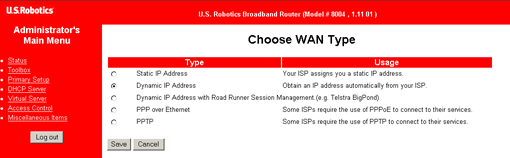
Hier volgt een meer gedetailleerde beschrijving van deze typen WAN.
Static IP Address
WAN IP Address (IP-adres WAN), Subnet Mask (Subnetmasker), WAN Gateway (WAN-gateway), Primary and Secondary DNS (Primaire en secundaire DNS): voer de juiste instelling van uw ISP in.
Dynamic IP Address
Host Name (Hostnaam): hier hoeft niks te worden ingevoerd, al wordt dit door sommige ISP's wel vereist.
Renew IP Forever (IP altijd blijven vernieuwen): als deze functie is ingeschakeld, kan de Broadband Router het IP-adres automatisch vernieuwen wanneer de helft van de leasetijd is verlopen, ook als het systeem niet actief is. Op deze manier is de verbinding met het internet altijd actief.
Dynamic IP Address with Road Runner Session Management
Account (Account) en Password (Wachtwoord): deze worden door uw ISP toegewezen. Laat het veld voor het wachtwoord leeg als u het niet wilt veranderen.
Login Server (Aanmeldserver): hier hoeft niks te worden ingevoerd, al wordt dit door sommige ISP's wel vereist.
Renew IP Forever (IP altijd blijven vernieuwen): als deze functie is ingeschakeld, kan de Broadband Router het IP-adres automatisch vernieuwen wanneer de helft van de leasetijd is verlopen, ook als het systeem niet actief is. Op deze manier is de verbinding met het internet altijd actief.
PPP over Ethernet
PPPoE Account (PPPoE-account) en PPPoE Password (PPPoE-wachtwoord): de account en het wachtwoord die uw ISP aan u heeft toegewezen. Als u het wachtwoord niet wilt veranderen, kunt u deze velden leeg laten.
PPPoE Service Name (Naam PPPoE-service): hier hoeft niks te worden ingevoerd, al wordt dit door sommige ISP's wel vereist.
Maximum Idle Time (Maximale tijd niet actief): dit is de tijd dat de verbinding niet actief kan zijn voordat de PPPoE-sessie wordt verbroken. U kunt deze functie instellen op 0 om deze uit te schakelen.
Assigned IP Address (Toegewezen IP-adres): als uw ISP u een IP-adres heeft toegewezen, dient u dat hier in te vullen.
PPTP
My IP Address (Mijn IP-adres): dit is uw persoonlijke IP-adres dat u door uw ISP is toegewezen.
My Subnet Mask (Mijn subnetmasker): dit is de waarde voor uw persoonlijke subnetmasker die is toegewezen door uw ISP.
Server IP Address (IP-adres server): dit is het IP-adres van uw ISP.
PPTP Account (PPTP-account): de naam van uw persoonlijke account.
PPTP Password (PPTP-wachtwoord): het wachtwoord voor uw persoonlijke account.
Connection ID (Verbindings-id): hier hoeft niks te worden ingevoerd, al wordt dit door sommige ISP's wel vereist.
Maximum Idle Time (Maximale tijd niet actief): dit is de tijd dat de verbinding niet actief kan zijn voordat de PPTP-sessie wordt verbroken. U kunt deze functie instellen op 0 om deze uit te schakelen.
DHCP Server (DHCP-server)
De DHCP-server van de Broadband Router is standaard ingesteld op Enable (Inschakelen). De instellingen voor de TCP/IP-omgeving omvatten het IP-adres, het subnetmasker, de gateway en de DNS-configuratie. Als de DHCP-server van de Broadband Router is ingeschakeld en u uw computers zodanig configureert dat IP-adressen automatisch worden verkregen, laadt uw computer automatisch de juiste TCP/IP-informatie die wordt verschaft door de Broadband Router. De instellingen van de DHCP-server omvatten het volgende:
DHCP Server (DHCP-server): u kunt kiezen uit twee opties: Disable (Uitschakelen) en Enable (Inschakelen).
Range of IP Address Pool (Bereik IP-adresgroep): wanneer er een verzoek wordt ontvangen, wijst de DHCP-server automatisch een adres uit de groep van niet-gebruikte IP-adressen aan de verzoekende computer toe. Het begin- en eindadres van de IP-adresgroep kan worden opgegeven.
Domain Name (Domeinnaam): deze informatie wordt doorgegeven aan de LAN-client.
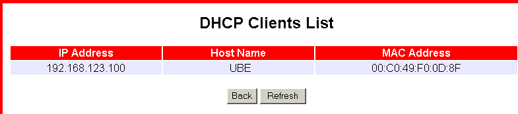
De knop Clients List... (Lijst met clients) geeft een lijst van de computers weer die een IP-adres hebben aangevraagd bij de Broadband Router. Deze lijst bewaart ook het MAC-adres van de clients die een IP-adres hebben aangevraagd.
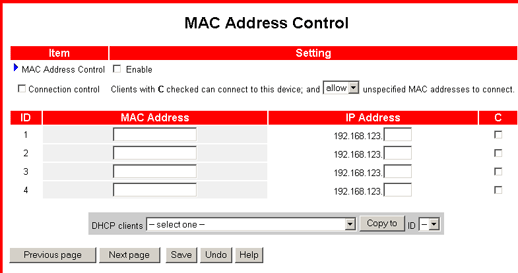
Klik op de knop Fixed Mapping... (Vaste toewijzing...) om het scherm MAC Address Control (MAC-adresregeling) weer te geven. In dit scherm kunt u het toewijzen van MAC-adressen en IP-adressen regelen. U kunt ook bepalen welk MAC-adres verbinding kan maken met dit apparaat.
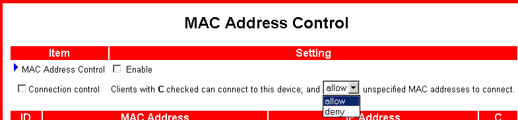
Binnen dit scherm kunt u MAC Address Control en Connection Control (Verbindingsbeheer) in- en uitschakelen.
U kunt ook het MAC-adres van een client gebruiken om een IP-adres toe te wijzen. Iedere configuratie heeft een id-nummer dat ermee wordt geassocieerd. Deze functie kan worden gebruikt voor een maximumaantal van 32 clients, dus het id-nummer ligt tussen 1 en 32.
Virtual Server (Virtuele server)
De NAT (Network Address Translation) firewall van de Broadband Router filtert niet-herkende pakketten om uw thuisnetwerk te beschermen. Alle hosts achter deze firewall zijn van buitenaf onzichtbaar. Wanneer u de Virtual Server Mapping (Virtuele server-toewijzing) inschakelt, worden sommige poorten van de host toegankelijk. De functie Virtual Server staat ook bekend als poort-doorsturing.
De functie bestaat uit twee onderdelen: een IP-adres en een service-poort. Alle verzoeken aan deze poort worden doorgestuurd naar de computer die door het IP-adres van de server wordt aangegeven.
Met poort-doorsturing worden publieke services op uw netwerk ingesteld. Als internetgebruikers verzoeken indienen via een specifieke poort op het netwerk worden deze door de Broadband Router doorgestuurd naar de betreffende computer. De computer moet met een statisch IP-adres zijn geconfigureerd om poort-doorsturing te kunnen gebruiken. Poort-doorsturing wordt over het algemeen gebruikt voor het instellen van een webserver, een FTP-server of een e-mailserver in uw netwerk. Bepaalde bekende services zijn opgenomen in een vooraf gedefinieerde lijst.
Als u een server wilt toevoegen met doorsturing, dient u de volgende stappen uit te voeren:
- Geef het poortnummer en het IP-adres van de server op die u toegankelijk wilt maken voor internetgebruikers.
- Configureer zoveel vermeldingen als gewenst tot alle vermeldingen zijn ingevuld.
- Klik op Save (Opslaan) om de instellingen op te slaan.
Als u bijvoorbeeld een FTP-server (poort 20 en 21) op adres 192.168.123.1, een webserver (poort 80) op 192.168.123.2 en een PPTP VPN-server op adres 192.168.123.6 hebt, dient u de onderstaande tabel voor virtuele server-toewijzing op te geven:
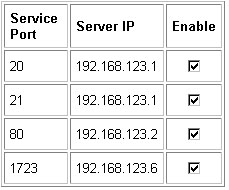
Access Control (Toegangsregeling)
Met Access Control kunt u de toegangsrechten voor iedere gebruiker apart toewijzen. Ten eerste dient u de gebruikers in verschillende groepen in te delen zoals geïdentificeerd door hun IP-adres. U kunt leden toewijzen aan Group (Groep) 1, 2 en 3. De overigen zijn allemaal leden van de Default Group (Standaard groep). Ten tweede dient u de toegangsrechten voor de diverse groepen toe te wijzen. De toegangsrechten dienen voor het vrijgeven of weigeren van toegang tot bepaalde TCP- en UDP-poorten. Een voorbeeld:
Commentaar toegangsrechten groepsleden:
Standaard - Toestaan ( ) Geen toegangsrechten (niets toestaan)
Groep 1 100-149 Toestaan (25,53,80,110) Mag alleen bladeren (80) en e-mail ontvangen (110) en verzenden (25)
Groep 2 150-199 Blokkeren (21,119) Mag alleen netnieuws (119) en FTP (21) niet lezen
Groep 3 10, 20 Blokkeren ( ) Volledige toegang (niets blokkeren)
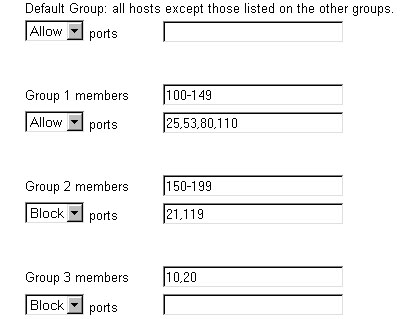
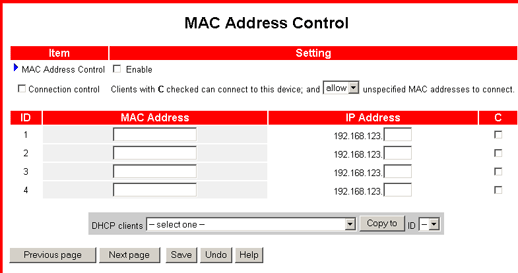
Als u op de knop MAC Level... (MAC-niveau) klikt, wordt het venster MAC Address Control (MAC-adresregeling) weergegeven. In dit venster kunt u het toewijzen van MAC-adressen en IP-adressen regelen. U kunt ook bepalen welk MAC-adres verbinding kan maken met dit apparaat. U kunt in dit venster MAC Address Control in- en uitschakelen, Connection Control (Verbindingsbeheer) of Association Control (Koppelingsbeheer) selecteren en het MAC-adres van een bepaalde DHCP-client toewijzen aan een bepaald id-nummer. Het id-bereik loopt van 1 tot en met 32.
Miscellaneous Items (Divers)
IP Address of DMZ Host (IP-adres van DMZ-host): de DMZ (Demilitarised Zone)-host is een computer waar al het externe internetverkeer naartoe wordt gestuurd. Daardoor kan een computer worden blootgesteld aan tweerichtingsverkeer zonder enige belemmering. Deze functie mag alleen worden gebruikt als het echt nodig is, omdat hierdoor de beveiliging van de NAT-firewall wordt verwijderd.
Remote Administrator Host (Host voor externe beheerder): over het algemeen kunnen alleen de intranetgebruikers de ingebouwde webpagina’s doorbladeren om administratieve taken uit te voeren. Dankzij deze functie is het mogelijk om administratieve taken uit te voeren vanaf een externe hostcomputer. Wanneer deze functie is ingeschakeld, kan externe administratie alleen worden uitgevoerd vanaf het opgegeven IP-adres. Als het opgegeven IP-adres 0.0.0.0 is, kan elke host een verbinding met de Broadband Router tot stand brengen voor het uitvoeren van administratieve taken. Wanneer deze functie is ingeschakeld, wordt de webpoort overgeschakeld naar 8080.
Administrator Time-out (Time-out beheerder): hier kunt u instellen hoe lang een periode van inactiviteit mag duren voordat een beheerder automatisch wordt afgemeld.
Discard PING from the WAN side (Ping van WAN-zijde negeren): als deze instelling is ingeschakeld, negeert de Broadband Router automatisch alle ping-verzoeken die van buiten het LAN komen zonder deze te beantwoorden.
Non-standard FTP port (Niet-standaard FTP-poort): deze dient te worden geconfigureerd als u toegang wilt krijgen tot een FTP-server waarvan 21 niet het poortnummer is. Als u uw Broadband Router opnieuw opstart, gaat deze instelling verloren.
Firewall (Firewall): voorziet in geavanceerde firewallbeveiliging door middel van Stateful Packet Inspection (SPI), waarbij elk gegevenspakket wordt geïnspecteerd om te controleren of het pakket geldig is. Met de optie Firewall wordt uw netwerk beveiligd tegen de aanvallen Denial-of-Service (DoS) en Ping-of-Death (PoD). Als deze functie word uitgeschakeld, voorziet de router nog altijd in standaard NAT-firewallbeveiliging.
Log out (Afmelden)
Met de optie Log out kunt u zich op veilige wijze afmelden bij de webinterface.